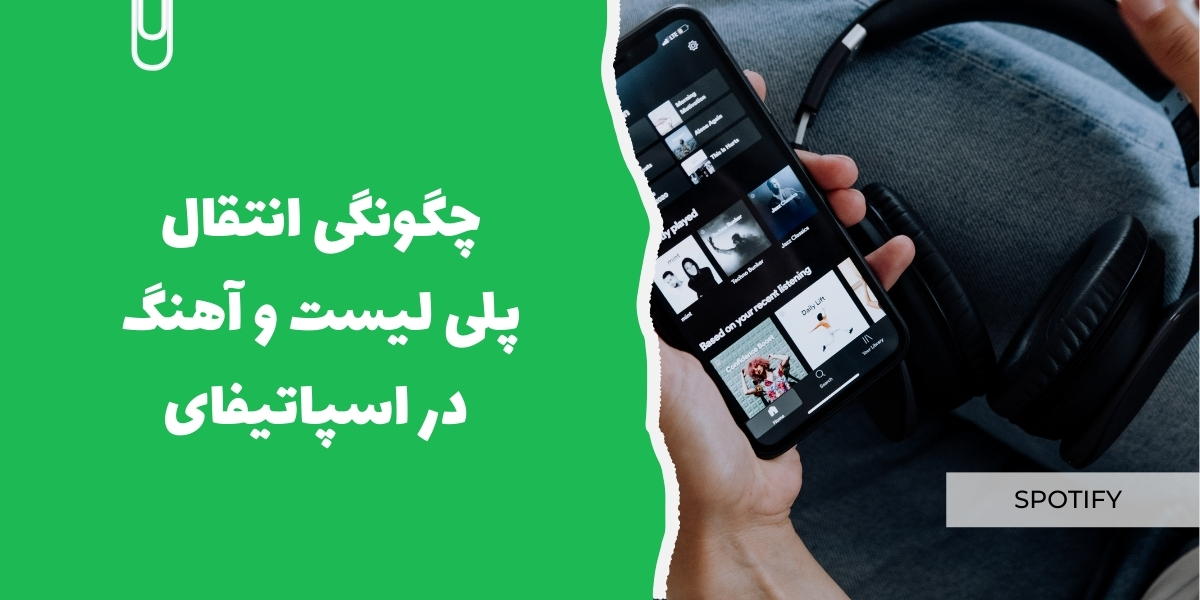
چگونه پلی لیست اسپاتیفای را انتقال دهیم؟ راهنمای جامع انتقال پلی لیست و آهنگ
انتقال پلی لیست در اسپاتیفای
انتقال پلی لیست و آهنگ در اسپاتیفای می تواند یکی از نیازهای اساسی کاربران این پلتفرم محبوب موسیقی باشد. در این مقاله، به بررسی گام به گام روش های مختلف انتقال پلی لیست در اسپاتیفای می پردازیم تا به راحتی موسیقی های خود را مدیریت کرده و تجربه ای بهتر در استفاده از اسپاتیفای داشته باشید.
چرا انتقال پلی لیست اسپاتیفای مهم است؟
اگر دستگاه یا حساب کاربری خود را تغییر داده اید، انتقال پلی لیست ها از حساب قدیمی به جدید یا اشتراک گذاری آنها ضروری است. این کار از اتلاف وقت برای ساخت مجدد لیست ها جلوگیری میکند!
پیشنهاد ویژه: خرید اکانت اسپاتیفای پرمیوم
آموزش ویدیویی انتقال پلی لیست در اسپاتیفای:
بیشتر بدانید: آموزش ساخت پلی لیست در اسپاتیفای
5 دلیل اصلی برای انتقال پلیلیست در اسپاتیفای
- تغییر دستگاه (اندروید به iOS یا بالعکس)
- ساخت حساب جدید (مهاجرت به اکانت پریمیوم یا تغییر ریجین)
- اشتراک گذاری سلیقه موسیقی با دوستان یا خانواده
- پشتیبان گیری از لیستهای ارزشمند
- انتقال به پلتفرم های دیگر (مثل Apple Music یا YouTube Music)

بیشتر بدانید: نحوه نصب اسپاتیفای
انواع روش های انتقال پلی لیست در اسپاتیفای (آموزش تصویری)
1- انتقال دستی: ساده و بدون ابزار
- مرحله 1: پلی لیست مبدأ را در حساب قدیمی Public کنید.
- مرحله 2: لینک پلی لیست را از طریق »••• > Share > Copy Link** کپی کنید.
- مرحله 3: در حساب جدید، لینک را در نوار آدرس مرورگر جایگذاری کنید.
- مرحله 4: روی »••• > Add to Other Playlist** کلیک و پلی لیست مقصد را انتخاب کنید.
✅ مزایا: رایگان | نیازی به نصب ابزار ندارد
❌ معایب: زمانبر برای لیست های بزرگ
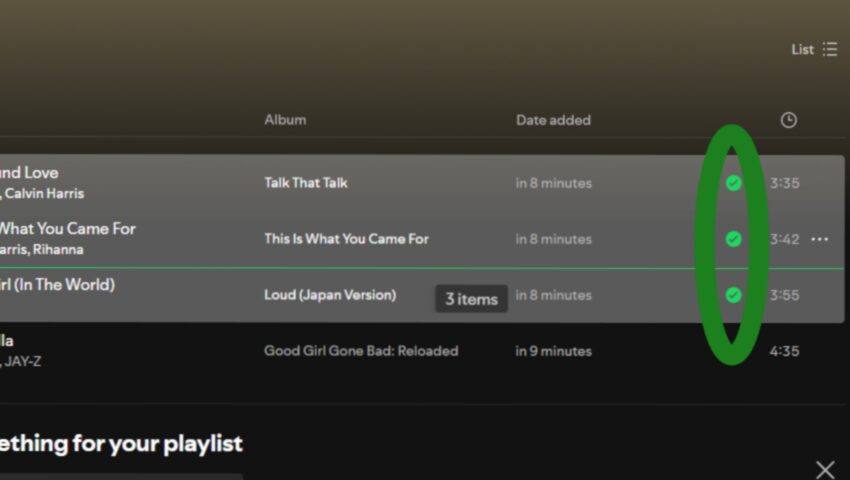
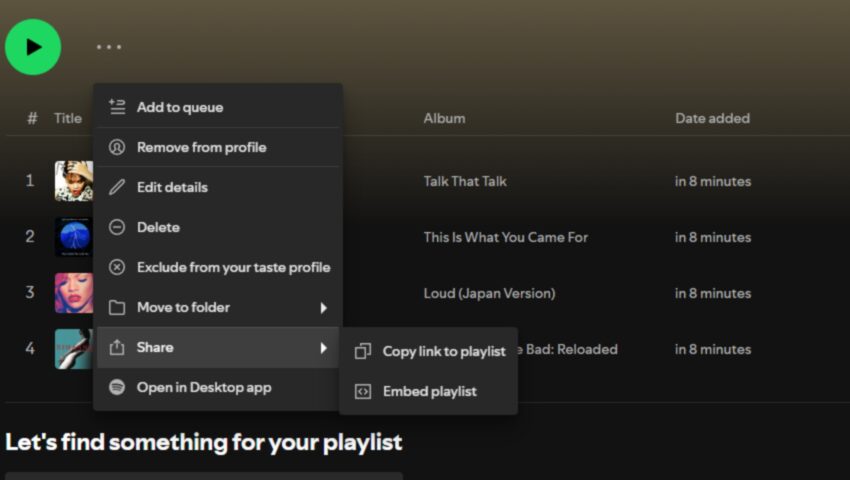
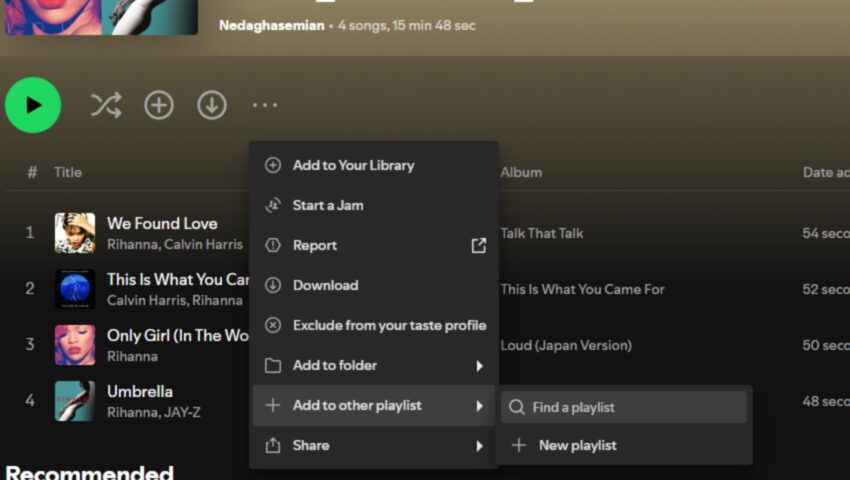
2- انتقال با ابزارهای آنلاین (سایت های واسط)
الف) TuneMyMusic (سریع و چندپلتفرمی)
- به TuneMyMusic بروید و »Start Now** را بزنید.
- اسپاتیفای را بهعنوان منبع و مقصد انتخاب کنید.
- پلی لیست ها را انتخاب و انتقال را شروع کنید!
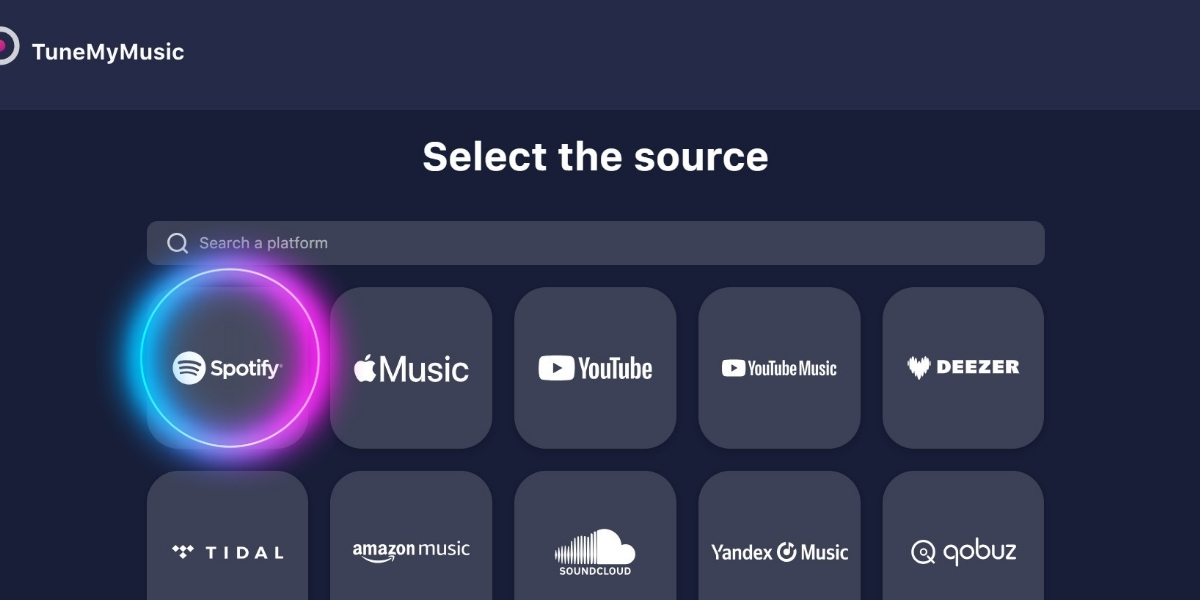
ب) Soundiiz (پشتیبانی از 50+ پلتفرم)
- در Soundiiz حساب بسازید.
- حساب های اسپاتیفای قدیم و جدید را وصل کنید.
- پلی لیست ها را انتخاب و با یک کلیک منتقل کنید!
✅ مزایا:
- انتقال همزمان چندین پلی لیست
- حفظ ترتیب آهنگ ها
- پشتیبانی از سرویس های مختلف (Amazon Music, Deezer, …)
❌ معایب:
- محدودیت در نسخه رایگان (انتقال تا 200 آهنگ)
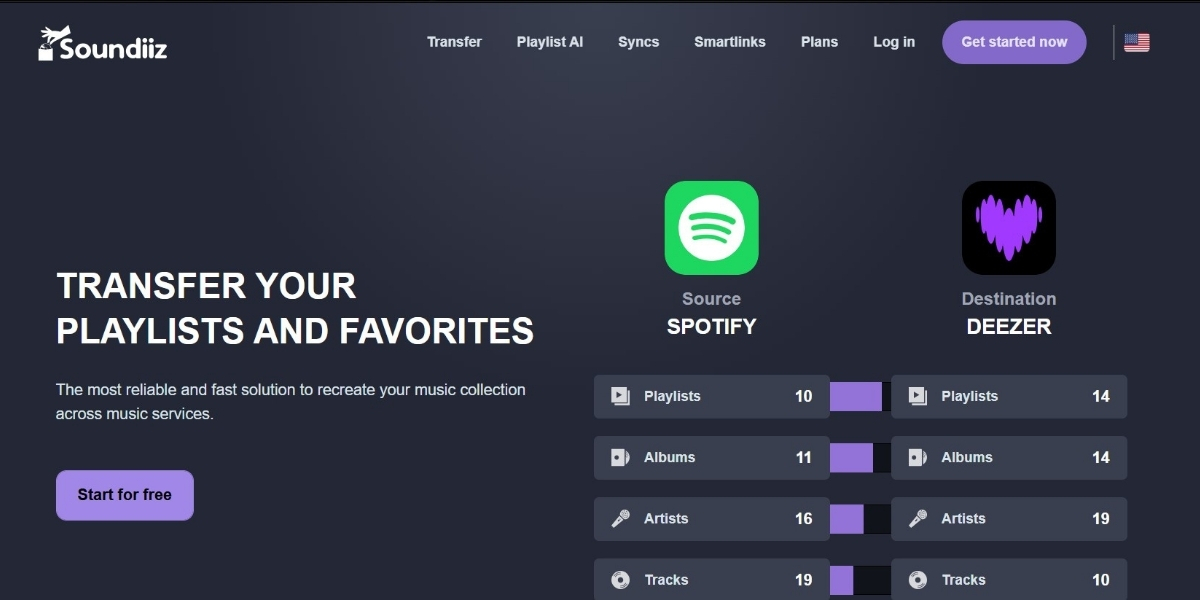
بیشتر بدانید: آموزش انتشار موزیک در اسپاتیفای
4 نکته طلایی برای انتقال بدون خطا!
- حالت Public را فراموش نکنید! پلیلیست مبدأ حتما باید عمومی باشد.
- ترتیب آهنگها: پس از انتقال، لیست را بررسی کنید.
- آهنگهای حذفشده: برخی ترکها بهدلیل محدودیت جغرافیایی منتقل نمیشوند.
- پشتیبانگیری: از ابزارهایی مثل SpotMyBackup برای ذخیره فایل JSON استفاده کنید.




